4D v16.3
Page Web/Configuration
- 4D - Mode Développement
-
- Propriétés de la base
-
- Présentation
- Utiliser des propriétés utilisateur
- Page Général
- Page Interface
- Page Compilateur
- Page Base de données/Stockage des données
- Page Base de données/Mémoire
- Page Déplacement
- Page Sauvegarde/Périodicité
- Page Sauvegarde/Configuration
- Page Sauvegarde/Sauvegarde et restitution
- Page Client-Serveur/Options réseau
- Page Client-Serveur/Configuration IP
- Page Web/Configuration
- Page Web/Options (I)
- Page Web/Options (II)
- Page Web/Journal (format)
- Page Web/Journal (périodicité)
- Page Web/Web services
- Page Web/4D Mobile
- Page SQL
- Page PHP
- Page Sécurité
- Page Compatibilité
 Page Web/Configuration
Page Web/Configuration
Les onglets de la page Web permettent de paramétrer les multiples aspects du serveur Web intégré de 4D (sécurité, démarrage, connexions, services Web, etc.). Pour plus d’informations sur le fonctionnement du serveur Web de 4D, reportez-vous au chapitre Serveur Web du manuel Langage de 4D. Pour plus d’informations sur les services Web de 4D, reportez-vous au chapitre Publication et utilisation de Services Web.
Indique si le serveur Web doit être démarré dès le lancement de l'application 4D. Cette option est détaillée dans la section Mise en route du serveur Web et gestion des connexions.
Par défaut, 4D publie une base Web sur le port TCP standard du Web, qui est le port 80. Si ce port est déjà utilisé par un autre service Web, vous devez changer le port TCP utilisé par 4D pour votre base. La modification du port TCP permet également de lancer le serveur Web 4D sous Mac OS X sans être l'utilisateur root de la machine (cf. section Mise en route du serveur Web et gestion des connexions).
Pour cela, dans la zone de saisie “Port TCP”, indiquez le numéro de port TCP à utiliser pour cette base (c'est-à-dire un numéro de port TCP non utilisé par un autre service TCP/IP sur la machine).
Note : Si vous passez 0, 4D utilisera le numéro de port TCP par défaut, c'est-à-dire 80.
Au niveau du navigateur Web, vous devez inclure ce numéro de port TCP personnalisé dans la description de l'adresse utilisée pour vous connecter à la base Web. L'adresse doit être suivie du signe “deux-points” et du numéro de port. Si, par exemple, vous utilisez le port TCP numéro 8080, vous devrez spécifier dans le browser “123.45.67.89:8080”.
ATTENTION : Lorsque vous utilisez des numéros de port TCP autres que les numéros par défaut (80 pour le mode standard et 443 pour le mode SSL), prenez garde à ne pas spécifier de numéros de port qui se trouvent être les numéros par défaut d'autres services que vous employez simultanément. Si, par exemple, vous envisagez d'exploiter le protocole FTP sur la machine serveur Web, n'utilisez pas les numéros de ports TCP 20 et 21 qui sont les ports par défaut de ce protocole. Pour connaître les attributions standard des numéros de port TCP, vous pouvez vous reporter à la section Annexe B, Numéros des ports TCP dans la documentation de 4D Internet Commands. Les numéros de port inférieurs à 256 sont réservés pour les services standard et les numéros 256 à 1024 sont réservés pour les services spécifiques issus des plates-formes UNIX. Pour une sécurité maximum, il vous suffit de spécifier un numéro de port situé au-delà de ces intervalles, par exemple dans les 2000 ou 3000.
Vous pouvez définir l’adresse IP sur laquelle le serveur Web doit recevoir les requêtes HTTP. Par défaut, le serveur répond sur toutes les adresses IP (option Toutes).
La liste déroulante “Adresse IP” liste automatiquement toutes les adresses IP présentes sur la machine. Lorsque vous sélectionnez une adresse particulière, le serveur ne répond qu’aux requêtes dirigées sur cette adresse.
Cette fonctionnalité est destinée aux serveurs Web 4D hébergés sur des machines ayant plusieurs adresses TCP/IP. C’est, par exemple, fréquemment le cas chez les fournisseurs d’hébergement Internet (MultiHoming). Vous pouvez donc placer plusieurs 4D ou 4D Server sur une même machine et réserver une adresse IP spécifique à chaque base publiée en Internet/Intranet.
La mise en place de cette fonctionnalité nécessite une configuration adéquate de la machine accueillant les différents serveurs Web :
- Configuration MultiHoming sous Mac OS
- Ouvrez le tableau de bord TCP/IP.
- Sélectionnez manuel dans le pop up menu Configuration.
- Créez un fichier texte nommé "Secondary IP Addresses" et placez-le dans le sous-dossier “Préférences” de votre dossier Système.
Chaque ligne du fichier "Secondary IP Addresses" doit contenir une adresse IP secondaire ainsi que, si nécessaire, un masque de sous-réseau et une adresse de routeur.
Pour plus d’informations sur cette configuration, reportez-vous à la documentation fournie par Apple, Inc.
- Configuration MultiHoming sous Windows
- Sélectionnez successivement les commandes suivantes (ou équivalentes en fonction de votre version de Windows) :
Menu Démarrer > Panneau de configuration > Connexions réseau et Internet > Connexions réseau > Connexion au réseau local (Propriétés) > Protocole Internet (TCP/IP) > Bouton Propriétés > Bouton Avancé... La boîte de dialogue de configuration "Paramètres TCP/IP avancés" s'affiche. - Cliquez sur le bouton Ajouter... dans la zone "Adresses IP" et ajoutez les adresses IP supplémentaires.
Vous pouvez définir jusqu'à 5 adresses IP différentes. Pour cette opération, il se peut que vous ayez besoin de l’assistance d’un administrateur réseau.
Indique si le serveur Web doit ou non accepter les connexions sécurisées. Cette option est décrite dans la section Utiliser le protocole TLS.
Permet de modifier le numéro du port TCP/IP utilisé par le serveur Web pour les connexions HTTP sécurisées via SSL (protocole HTTPS). Par défaut, le numéro du port HTTPS est 443 (valeur standard).
Vous pouvez souhaiter modifier ce numéro pour deux raisons principales :
- par souci de sécurité — en effet, les attaques des pirates contre les serveurs Web se concentrent généralement sur les ports TCP standard, c’est-à-dire 80 et 443.
- sous Mac OS X, pour permettre aux utilisateurs “standard” de lancer le serveur Web en mode sécurisé — en effet, sous Mac OS X, l’utilisation des ports TCP/IP réservés à la publication Web (0 à 1023) requiert des privilèges d’accès spécifiques : seul l’utilisateur “root” peut lancer une application utilisant ces ports. Pour que les utilisateurs autres que “root” puissent lancer le serveur Web, une solution consiste à modifier le numéro du port TCP/IP du serveur Web (cf. section Mise en route du serveur Web et gestion des connexions).
Vous pouvez passer toute valeur valide (pour éviter les restrictions d’accès sous Mac OS X, il est nécessaire de passer une valeur supérieure à 1023). Pour plus d'informations sur les numéros de port TCP, reportez-vous ci-dessus au paragraphe “Port TCP”.
Cette option de la page "Web/Configuration" des Propriétés de la base permet de contrôler la prise en charge des requêtes comportant des URLs /4DSYNC. Ces URLs sont utilisés pour la synchronisation des données via HTTP (pour plus d’informations sur ce mécanisme, reportez-vous au paragraphe URL 4DSYNC/).
Cette option a pour effet d’activer ou d’inactiver le traitement spécifique des requêtes contenant /4DSYNC :
- lorsqu’elle n’est pas cochée, les requêtes /4DSYNC sont considérées comme des requêtes standard et ne permettent pas de traitement spéficique (l’utilisation d’une requête de synchronisation provoque l’envoi de la réponse type 404 - ressource indisponible).
- lorsqu’elle est cochée, le mécanisme de synchronisation est activé ; les requêtes /4DSYNC sont considérées comme des requêtes spéciales et sont analysées par le serveur HTTP de 4D.
Par défaut :
- cette option est désélectionnée dans les bases de données créées avec 4D à partir de la version 13.
- cette option est sélectionnée dans les bases de données converties depuis une version de 4D antérieure à la version 13, pour des raisons de compatibilité. Il est recommandé de la désélectionner si votre application n’exploite pas la fonction de réplication par HTTP.
Cette option a une portée locale à l’application et sa prise en compte nécessite un redémarrage du serveur Web.
Permet de définir l'emplacement par défaut des fichiers du site Web et indique le niveau hiérarchique sur le disque au-dessus duquel aucune requête ne pourra accéder. Cette option est décrite dans la section Sécurité des connexions.
Cette option permet de désigner la page d’accueil (page “Home”) par défaut pour tous les navigateurs se connectant à la base. Cette page peut être statique ou semi-dynamique.
Par défaut, lors du premier démarrage du serveur Web, 4D crée une page d’accueil nommée “index.html” et la place dans le dossier racine HTML. Si vous ne modifiez pas ce paramétrage, tout navigateur se connectant au serveur Web obtient la page suivante :
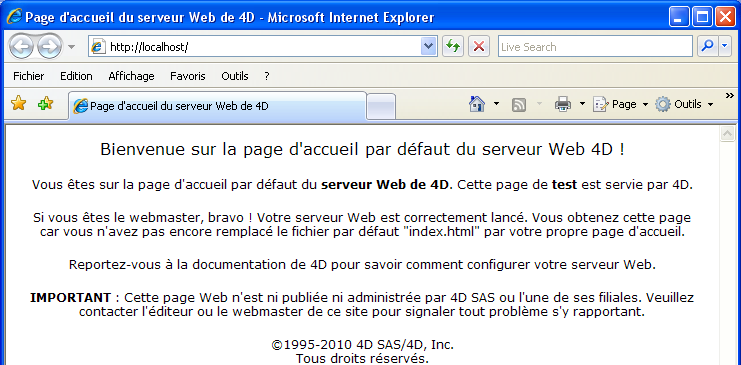
Pour modifier la page d’accueil par défaut, vous pouvez simplement la remplacer par votre propre page “index.html” dans le dossier racine de la base ou saisir dans la zone le chemin d’accès relatif de la page que vous souhaitez définir. Le chemin d’accès doit être établi relativement au dossier racine HTML par défaut. Afin d’assurer la compatibilité multi-plate-forme de vos bases, le serveur Web 4D utilise, pour décrire les chemins d’accès, des conventions d’écriture particulières. Les règles de syntaxe sont les suivantes :
- les dossiers sont séparés par le caractère /
- le chemin ne doit pas se terminer par /
- pour “remonter” d’un niveau dans la hiérarchie des dossiers, saisissez “..” (point point) devant le nom du dossier
- le chemin ne doit pas commencer par /.
Par exemple, si vous souhaitez que la page d’accueil par défaut soit la page “MyHome.htm”, placée dans le dossier “Web” (lui-même situé dans le dossier racine HTML par défaut de la base), saisissez Web/MyHome.htm
Note : Vous pouvez également définir une page d’accueil par défaut pour chaque process Web à l’aide de la routine WEB FIXER PAGE ACCUEIL.
Si vous ne spécifiez pas de page d’accueil par défaut, la Méthode base Sur connexion Web est appelée. Il vous revient alors de traiter la requête par programmation.
Produit : 4D
Thème : Propriétés de la base
Nom intl. : Web/Configuration page
4D - Mode Développement ( 4D v16)
4D - Mode Développement ( 4D v16.1)
4D - Mode Développement ( 4D v16.3)









